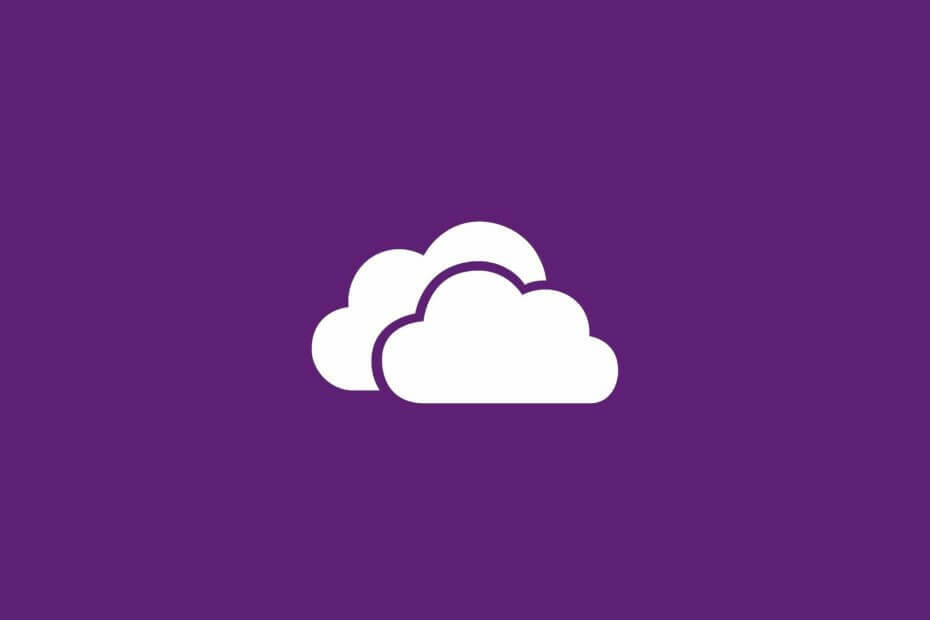Za pomocą Namratha Nayak
Wielu użytkowników aplikacji OneDrive skarżyło się na wyświetlenie komunikatu o błędzie, który mówi „Wystąpił problem podczas logowania” wraz z kodem błędu 0x8004de85 za każdym razem, gdy próbują zalogować się na swoje konto OneDrive. Ten kod błędu jest wywoływany, gdy występują problemy z kontem Microsoft, takie jak brakujące konto lub konflikt z typem konta, na które próbujesz się zalogować (osobiste konto Microsoft i służbowe lub szkolne konto).
W tym artykule omówiliśmy dwie poprawki, które pomogą Ci rozwiązać kod błędu 0x8004de85 z jednym dyskiem. Przed wypróbowaniem poprawki sprawdź, czy używasz poprawnego hasła, logując się do OneDrive za pomocą przeglądarki.
Poprawka 1 – Użyj prawidłowego konta OneDrive
Sprawdź, czy nie ma niezgodności w typie używanego konta. Na przykład możesz używać konta służbowego do logowania, ale musisz użyć konta osobistego lub na odwrót.
1. Kliknij na ukryte ikony strzałka w pasek zadań.
2. Stuknij w ikona OneDrive

3. Kliknij Pomoc i ustawienia.
4. Wybierać Ustawienia na liście opcji, które się pojawią.

5. Przejdź do Konto i sprawdź, które konto jest używane do logowania.
6. W przypadku, gdy jest brak konta OneDrive
- Kliknij Dodaj konto aby dodać nowe konto OneDrive.
- Po wprowadzeniu nazwy użytkownika i hasła wybierz lokalizację folderu.
- Wybierz synchronizację folderów na swoim komputerze.

7. Jeśli OneDrive jest już powiązany z kontem
- Kliknij Odłącz ten komputer.

- Wybierz Odłącz konto w oknie potwierdzenia.

- Po odłączeniu wyświetla okno logowania, aby zalogować się przy użyciu innego konta.

8. Po połączeniu konta z OneDrive otwórz OneDrive i sprawdź, czy błąd został naprawiony.
Poprawka 2 – Zresetuj OneDrive
Pamięć podręczna aplikacji może być przyczyną tego błędu, z jakim borykają się użytkownicy. Wykonaj poniższe czynności, aby zresetować OneDrive, aby rozwiązać ten błąd.
1. naciskać Okna + R otworzyć Biegać dialog.
2. Wpisz poniższe polecenie w polu Uruchom
%localappdata%\Microsoft\OneDrive\onedrive.exe /reset

3. Po wykonaniu powyższego polecenia otwórz OneDrive i zaloguj się ponownie, aby sprawdzić, czy błąd został rozwiązany.
4. Jeśli powyższe polecenie nie działa dla Ciebie i zgłasza błąd, wykonaj Krok 1 otworzyć Biegać.
5. Skopiuj i wklej polecenie podane poniżej.
C:\Program Files (x86)\Microsoft OneDrive\onedrive.exe /reset

6. Otwórz OneDrive i zaloguj się po zakończeniu wykonywania powyższego polecenia. Sprawdź, czy problem z logowaniem został rozwiązany.
Dziękuje za przeczytanie.
Mamy nadzieję, że musiałeś pokonać błąd logowania do OneDrive z kodem 0x8004de85 na swoim komputerze. Skomentuj i poinformuj nas o poprawce, która zadziałała dla Ciebie.
![Konfiguracja Microsoft OneDrive powoduje wysokie użycie procesora [Pełna poprawka]](/f/98eaf00070d3253893b775cd0a6695a0.jpg?width=300&height=460)